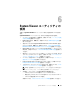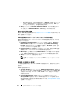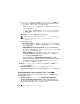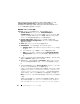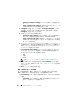Users Guide
Table Of Contents
- Microsoft System Center Configuration Manager óp Dell Lifecycle Controller Integration ÉoÅ[ÉWÉáÉì 1.3
- ユーザーズガイド
- はじめに
- 使用事例のシナリオ
- 共通の前提条件
- システムの BIOS 設定プロファイルの編集およ びエクスポート
- システムの RAID プロファイルの作成、編集お よび保存
- ファームウェアインベントリの比較とアップ デート
- コレクションへのオペレーティングシステムの 導入
- Integrated Dell Remote Access Controller vFlash カードまたはネットワーク共有へのサー バープロファイルのエクスポート
- Integrated Dell Remote Access Controller vFlash カードまたはネットワーク共有からの サーバープロファイルのインポート
- Lifecycle Controller ログの表示とエクスポート
- NIC/CNA プロファイルでの作業
- Dell Lifecycle Controller Integration の使用
- 設定ユーティリティの使い方
- サーバーのインポートユーティリ ティの使用
- System Viewer ユーティリティの 使用
- トラブルシューティング
- 関連文書およびリソース
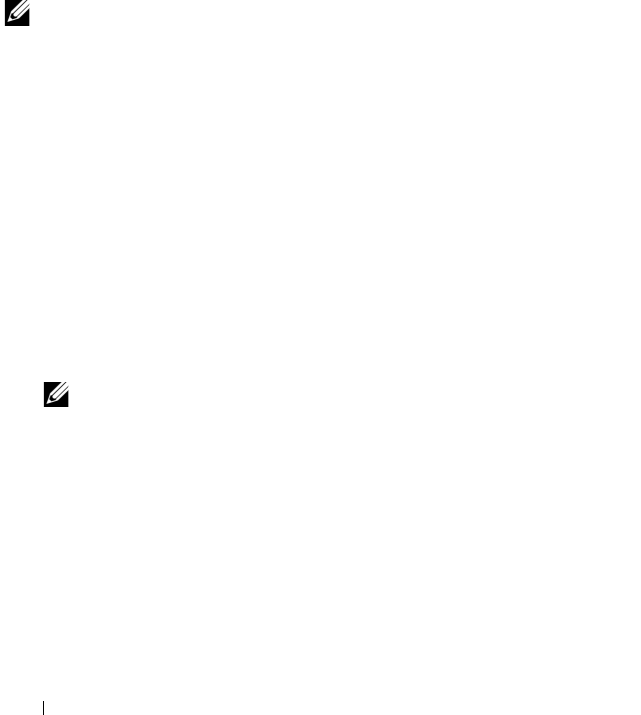
72 System Viewer ユーティリティの使用
ハードウェア設定の表示と編集
この機能を使って、システムまたはシステム・コレクションの現在のハード
ウェア設定を表示し、編集することができます。またそれらをプロファイルと
して保存できます。
デフォルトでは、
System Viewer
ユーティリティは
Hardware
Configuration
(ハードウェア設定)
画面を表示します。新しいプロファイ
ルを作成するには、
Create New Profile
(新規プロファイルの作成)
を選択
します。既存のプロファイルを編集するには、
Edit an Existing Profile
(既
存のプロファイルの編集)
を選択します。
BIOS Attributes
(
BIOS
属性)
タ
ブには、システムの
BIOS
属性と現在の設定が表示されます。
Boot
Sequence
(起動順序)
タブには、システムの起動順序の情報が表示されます。
メモ:
起動順序を複数のターゲットシステムに適用する場合は、それらのター
ゲットシステムの起動デバイスが、プロファイルに表示されている起動デバイスと
同じタイプで、同数かそれより少ない場合に限り有効になります。
新規プロファイルの作成
新しいプロファイルを作成するには、次の手順を実行します。
1 Hardware Configuration
(ハードウェア設定)
画面で
、
Create a
New Profile
(新規プロファイルの作成)
を選択し、
Next
(次へ)
をク
リックします。
2 BIOS Attributes
(
BIOS
属性)タブには、システムの
BIOS
属性と現
在の設定が表示されます。
Boot Sequence
(起動順序)タブに、シス
テムの起動順序の情報が表示されます。
3 BIOS Attributes
(
BIOS
属性)
で、各属性のチェックボックスのオンオ
フを選択することにより、プロファイルに追加する属性を選択します。すべ
てを選択
にチェックを入れると、リストされているすべての属性が選択さ
れます。
メモ:
プロファイル内の BIOS 属性をすべて未チェックのままにすることも
可能です。プロファイル内で
BIOS 属性を一つも選択しなかった場合、そのプ
ロファイルをインポートすると、起動順序の情報のみがインポートされます。
4 Save As Profile
(プロファイルとして保存)
をクリックすると、そのプ
ロファイルを
XML
ファイルとして保存します。
既存のプロファイルの編集
既存のプロファイルを編集するには、次の手順を実行します。
1 Hardware Configuration
(ハードウェア設定)
画面で、
Edit an
Existing Profile
(既存のプロファイルの編集)
を選択し、
Browse
(参照)
をクリックしてプロファイルを参照します。
2
編集するプロファイルを選択し、
Next
(次へ)
をクリックします。